April 12
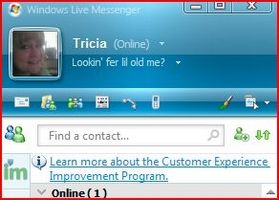
Uso di Windows Live Messenger è un ottimo modo per rimanere in contatto con i vecchi amici e fare nuove amicizie. Non solo è possibile inviare messaggi istantanei ai tuoi amici, ma è possibile anche inviare, riprodurre o salvare clip vocali da e verso i tuoi contatti. I passi seguenti vi mostreranno come inviare, salvare, o riprodurre un messaggio vocale con Windows Live Messenger.
1 Aprire Windows Live Messenger e aprire una finestra di conversazione con un doppio click il contatto che si desidera IM.
2 Per inviare un messaggio vocale, collegare un microfono al computer e fare clic e tenere premuto il tasto "Voice Clip", che apparirà nella finestra di conversazione.
3 Premere e tenere premuto il tasto "F2" sulla tastiera. Parlare nel microfono e rilasciare il tasto "F2". Una clip voce apparirà nella finestra di conversazione di Windows Live Messenger e riprodurre automaticamente.
4 Per riprodurre un messaggio vocale nella finestra di conversazione di Windows Live Messenger, cliccare su "Play / Stop", che è sotto la clip vocale.
5 Per salvare una clip voce dalla finestra di conversazione di Windows Live Messenger, fai clic su "Salva con nome" sotto la clip vocale. Scegliere la posizione in cui si desidera che il clip salvato e fare clic su "Salva". È anche possibile trascinare dalla finestra di conversazione nella posizione desiderata.
